Porttien edelleenlähetys CGNAT- yhdyskäytävillä ei ole niin helppoa kuin miltä se näyttää. Tässä blogiviestissä selitämme kuitenkin, kuinka CGNAT-yhteensopivat reitittimet, kuten Starlink , voivat aiheuttaa ongelmia porttien edelleenlähetyksessä ja kuinka voit kiertää tämän Internet-palveluntarjoajan ohjaaman palomuurin ilman vaivaa.
Starlink-porttien edelleenlähetys ei ole enää vaivaa!
Mitä on portin edelleenlähetys?
Jos haluat isännöidä palvelinta, ottaa käyttöön etäkäytön tai parantaa online-pelikokemustasi, kokeile reitittimesi porttien edelleenlähetystä. Portin edelleenlähetys on verkkotapa, joka ohjaa liikennettä tietylle laitteelle, esimerkiksi pelikonsoliin tai tietokoneellesi, yksityisen verkon sisällä.
Sen avulla voit ohjata saapuvat tiedot palvelimilta laitteellesi. Esimerkiksi web-palvelimen portti on 80, ja jos haluat vakaan internetyhteyden ja alhaisen viiveen, siirrät eteenpäin portin 80 määrittämällä reitittimen hallintasivu.
Miksi portin edelleenlähetys on ongelma Starlinkissä?
Yksi tärkeimmistä syistä, miksi Port Forwarding voi olla ongelma Starlinkissa, on se, että monet Internet-palveluntarjoajat käyttävät Carrier-Grade NAT:ia (CGNAT) IP-osoitteiden säilyttämiseen. Internet-palveluntarjoajasi määrittää yhden IP-osoitteen useille asiakkaille, ja nämä asiakkaat käyttävät samaa IP-osoitetta.
Kuinka tarkistaa, onko Starlink CGNAT-yhteensopiva?
Voit tarkistaa, käyttääkö Starlink-reitittimesi CGNATia vai ei, katsomalla WAN-IP-osoitettasi tai Starlink-sovelluksen kautta.
- Tarkista WAN-IP-osoitteesi siirtymällä selaimen reitittimesi asetussivulle.
- Etsi 192.168.100.1 tai avaa cmd tarkistaaksesi reitittimesi IP-osoitteen kirjoittamalla ipconfig.
- Anna reitittimesi kirjautumistiedot.
- Etsi seuraavaksi Verkko-osio.
- WAN-IP-osoitteesi annetaan tiedoissa.
- Nyt sinun on tarkistettava, onko IP-osoitteesi 100.64.0.0 – 100.127.255.255.
- Jos kyllä, Starlink-reitittimesi on CGNAT käytössä.
Portin edelleenlähetyksen ottaminen käyttöön Starlink-reitittimessä
Starlink-reititin ja sovellus eivät tue suoraa konfigurointia staattisille IP-määrityksille tai portin edelleenohjaukselle CGNATin käytön vuoksi. Käyttäjät voivat kuitenkin käyttää näitä ominaisuuksia tukevia kolmannen osapuolen reitittimiä asettaakseen staattisia IP-osoitteita ja hallitakseen portin edelleenlähetystä tehokkaasti.
Vaihe 1: Kirjaudu reitittimeen
Avaa sovellus ja kirjaudu sisään käyttämällä reitittimesi mukana toimitettuja tai reitittimen alkuperäisen määrityksen yhteydessä määrittämiäsi tunnistetietoja.
Vaihe 2: Siirry Asetuksiin
Etsi asetuksia tai määritysvaihtoehtoa, jota usein edustaa rataskuvake. Etsi osio, jossa voit hallita LAN- tai verkkoasetuksia.
Vaihe 3: Määritä staattinen IP
Valitse liitettyjen laitteiden luettelosta laite, jolle sinun on asetettava staattinen IP, ja muuta IP-asetukset dynaamisista (DHCP) staattisiksi. Kun olet valmis, syötä staattinen IP-osoite, jonka haluat määrittää.
Vaihe 4: Siirry Port Forwarding -osioon
Siirry lisäasetuksiin ja etsi Port Forwarding -vaihtoehto. Älä sekoita tätä portin laukaisuun , koska molemmat palvelevat eri tarkoituksia.
Vaihe 5: Aseta portin edelleenlähetyssääntö
Tee vain seuraava:
- Anna palvelulle tai sovellukselle nimi, kuten PS5 Gaming .
- Määritä edelleenlähetettävän portin numero tai alue.
- Syötä staattinen IP-osoite, joka on aiemmin määritetty laitteelle, joka vastaanottaa liikenteen.
- Valitse sopiva protokolla, onko se TCP, UDP tai molemmat.
- Tallenna ottaaksesi muutokset käyttöön.
Vaihe 6: Testaa portin edelleenlähetystä
Varmista, että portit välitetään oikein, käyttämällä porttien tarkistamiseen suunniteltua online-työkalua. Jos testi osoittaa, että portit ovat kiinni, kannattaa asetukset vielä tarkistaa.
Minkä IP-osoitteen Starlink tarjoaa?
Starlink tarjoaa kaksi IPv4-kokoonpanoa: “oletus” ja “julkinen”. Oletusasetus käyttää Carrier-Grade NAT:ta (CGNAT) yksityisten osoitteiden kanssa, kun taas NAT kääntää yksityisten ja julkisten IP-osoitteiden välillä. Kaikki Starlink-reitittimet tukevat IPv6:ta ja määrittävät IPv6-osoitteita yhteensopiville laitteille.
Priority- ja Mobile Priority -sopimuksille on saatavilla julkinen IPv4-vaihtoehto. Tämä IP-osoite on käytettävissä mistä tahansa Internetistä ja se on varattu myös järjestelmän ollessa pois päältä, vaikka muuttaminen tai ohjelmistopäivitykset voivat muuttaa sitä. Vakio- ja mobiililiittymät eivät tarjoa julkista IPv4:ää. Starlink-reitittimet eivät tue portin edelleenohjausta tai palomuurisääntöjä IPv4:lle tai IPv6:lle.
Jokainen Starlink-järjestelmä saa yhden IPv4-osoitteen ja /56 IPv6-etuliitteen. CGNAT-oletusasetus estää saapuvan liikenteen, joten sitä tarvitsevien asiakkaiden tulee käyttää kolmannen osapuolen reitittimiä tai harkita julkista IPv4-vaihtoehtoa. Lähtevä liikenne TCP/25:lle ja TCP/445:lle on estetty turvallisuussyistä.
Starlinkin kasvaessa käyttäjät voivat nähdä päivityksiä, kuten reititettäviä julkisia IP-osoitteita ja muutoksia CGNAT-asetuksiin.
Mikä on CGNAT?
Useimmat Internet-palveluntarjoajat käyttävät CGNAT:ia (Carrier-Grade Network Address Translation) estääkseen kaistanleveysongelmia ja IP-osoitteen kulumisen. Internet-palveluntarjoajat suorittavat myös CGNAT:n määrittääkseen yhden IP-osoitteen useille käyttäjille. Mutta ainoa varoitus on, että et voi avata portteja reitittimessä CGNATin takana.
Kuinka PureVPN voi auttaa kiertämään CGNAT:ia?
Voit käyttää PureVPN -portin edelleenlähetyslaajennusta prosessin helpottamiseksi. Tämä lisäosa ohittaa CGNATin ja antaa sinun määrittää portin edelleenohjauksen laitteillesi. Näin:
- Kirjaudu PureVPN-jäsenalueelle.
- Napsauta tilaus-välilehteä.
- Napsauta Määritä.
- Ota haluamasi porttiasetukset käyttöön.
- Napsauta Käytä asetuksia.
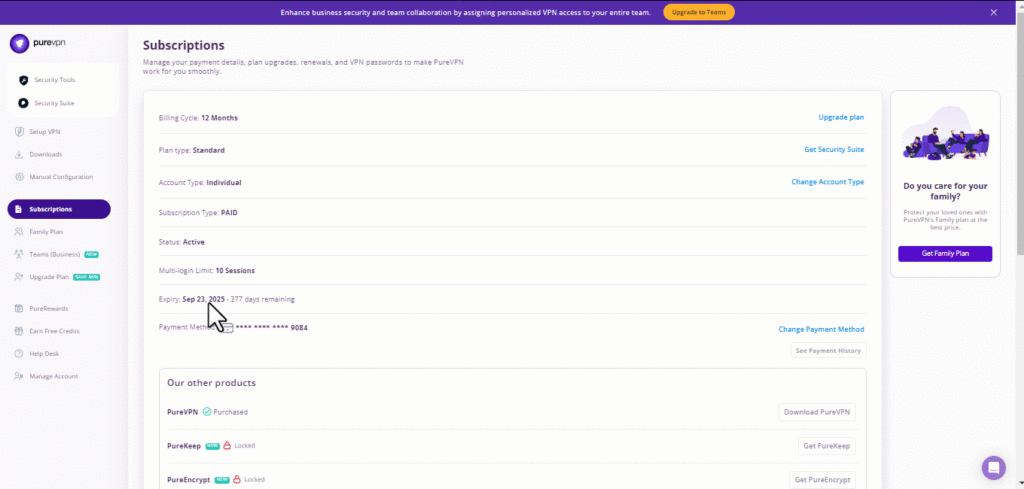
Kuinka tarkistaa, käyttääkö Starlink CGNATia
Voit määrittää, onko starlink-yhteytesi CGNAT-tilassa, jollakin seuraavista tavoista:
Tapa 1: Tarkista reitittimen WAN IP-osoite
- Avaa verkkoselain ja kirjoita reitittimesi IP-osoite osoitepalkkiin.
- Kirjoita käyttäjätunnuksesi ja salasanasi päästäksesi kojelautaan.
- Siirry kojelaudan tilanäyttöön.
- Etsi osio, jossa on merkintä “WAN IP” tai vastaava termi, joka saattaa vaihdella reitittimen mallin mukaan.
- Tarkista reitittimen WAN-liitännälle määritetty IP-osoite.
- Jos tämä IP-osoite on välillä 100.64.0.1 – 100.127.255.254, yhteytesi on todennäköisesti CGNAT:n takana. Tämä IP-alue on tarkoitettu CGNAT-käyttöön.
Tapa 2: Vertaa WAN-IP-osoitetta ja julkista IP-osoitetta
- Noudata menetelmän 1 ohjeita löytääksesi ja muistiin WAN-IP-osoitteen reitittimesi kojelaudalta.
- Avaa uusi välilehti selaimessasi
- Etsi ” mikä on IP-osoitteeni ” ja paina Enter.
- Muista hakutuloksissa näkyvä julkinen IP-osoite.
- Jos WAN-IP ja julkinen IP-osoite ovat erilaiset, se tarkoittaa, että Internet-palveluntarjoajasi käyttää CGNAT:ia.
- Jos ne täsmäävät, yhteydelläsi on todennäköisesti suora julkinen IP-osoite, mikä tarkoittaa, että se ei ole CGNAT:n takana.
Aiheeseen liittyvä opas:
Kuinka tarkistaa, suorittavatko Internet-palveluntarjoajasi CGNAT
Mitkä portit Starlink on estänyt?
Yleensä Starlink-reitittimet estävät sähköpostien lähettämisen ja vastaanottamisen, koska ne aikovat lähettää roskapostia ja aiheuttaa tietoturvaongelmia. Alla ovat Starlinkin estämät portit:
- SMTP-portti 25
- POP3-portti 110
- SMTP SSL-portin kautta 465
- SMTP-lähetysportti 587
- IMAP-portti 143
Voinko parantaa pelaamistani CGNATin ohituksen jälkeen?
Kyllä, pelaamistasi voi parantaa voittamalla CGNAT. Jos ajattelet, miten? Tämä johtuu siitä, että CGNAT voi hidastaa liikennettäsi lisäämällä sen toimittamista Internetin kautta.
Se vaikeuttaa myös muiden pelilaitteiden muodostamista palvelimeesi. Ohitamalla CGNAT voit parantaa peliyhteyttäsi ja kokea vakaan Internet-yhteyden liikenteen sujuvuuden parantamiseksi.
Isännöi palvelinta erillisellä IP-osoitteella ja porttien edelleenlähetyksellä
Tarvitset erillisen IP-osoitteen, jossa on Port Forwarding -lisäosa, jos haluat isännöidä pelipalvelinta, lisätä IP-osoitteesi sallittujen luetteloon tai haluat ystäväsi yhdistävän kotonasi oleviin laitteisiin. Dedikoidun IP-osoitteen avulla voit luoda palvelimia ja antaa ulkoisten IP-osoitteiden muodostaa yhteyden palvelimeesi ilman IP-kartoitusongelmia.
Miksi valita PureVPN?
PureVPN:n tehokkaan palvelun avulla voit avata portteja muutamalla yksinkertaisella napsautuksella. Onko sinulla ongelmia CGNATin kanssa ? Ei hätää! PureVPN:n omistettu IP- ja porttien edelleenlähetys -lisäpaketti tarjoaa yhden napsautuksen ratkaisun CGNATin ohittamiseen.
- PureVPN: llä on noin 6 000 omistettua palvelinta maailmanlaajuisesti yli 78 paikassa, joten se varmistaa, että olet turvallisesti yhteydessä.
- Ominaisuuksilla, kuten jaettu tunnelointi , IP-naamio ja omistetut IP-osoitteet, voit pysyä piilossa Internetissä.
- Ympärivuorokautinen asiakastuki ja 31 päivän rahat takaisin -takuu.
Usein kysytyt kysymykset
Voimmeko muuttaa Starlinkin IP-osoitetta?
Ei. Et voi muuttaa Starlinkin IP-osoitetta. Voit kuitenkin käyttää VPN:ää piilottaaksesi IP-osoitteesi, jaetun tunnelointiohjelmiston tai palvelimen, jolla on oma IP- osoite.
Mikä on Starlink IP-osoite?
Koska Starlink käyttää CGNATia, sinulla on yksilöllinen IP-osoite. Sen sijaan jaat yhden osoitteen useiden muiden käyttäjien kanssa.
Mitkä ovat Starlink Port Forwardingin yleisiä ongelmia?
Tärkeimmät syyt Port Forwarding voi olla ongelma Starlinkissa on se, että monet Internet-palveluntarjoajat käyttävät Carrier-Grade NAT:ta (CGNAT) IP-osoitteiden säilyttämiseen. Internet-palveluntarjoajasi määrittää yhden IP-osoitteen useille asiakkaille, ja nämä asiakkaat käyttävät samaa IP-osoitetta.
Estääkö Starlink portin edelleenlähetyksen?
Starlink ei tue perinteistä portin edelleenlähetystä CGNATin käytön vuoksi. Käyttäjät voivat kuitenkin kiertää tämän rajoituksen käyttämällä VPN-palveluita, jotka tarjoavat portin edelleenlähetysominaisuuksia, kuten PureVPN.
Käyttääkö Starlink CGNATia?
Kyllä, Starlink käyttää CGNAT:ia hallitakseen tehokkaasti IP-osoitteiden jakamista jakamalla julkiset IP-osoitteet useiden käyttäjien kesken. Tämä menetelmä auttaa Starlinkia säilyttämään rajoitetun määrän saatavilla olevia IPv4-osoitteita, mikä on ratkaisevan tärkeää sen laajan käyttäjäkunnan vuoksi.
Kuinka ohitan CGNATin Starlinkissä?
PureVPN:n Dedicated IP- ja Port Forwarding -lisäosa tarjoaa staattisen IP-osoitteen ja mahdollisuuden määrittää portin edelleenohjaus. Tämä on tehokas CGNAT-kokoonpanojen, kuten Starlinkin käyttämien, kiertämisessä, koska se mahdollistaa tiettyjen porttien välittämisen Internetiin ja Internetistä, mikä helpottaa suoraa pääsyä vaativia yhteyksiä, kuten hosting-palveluita tai pelipalvelimia.
Käyttääkö Starlink IPV4:tä vai IPv6:ta?
Starlink käyttää sekä IPv4- että IPv6-osoitteita. Se tarjoaa IPv4-osoitteita CGNAT-käytännön alaisena ja tarjoaa IPv6-osoitteita verkkoasiakkaille, jos heidän reitittimensä tukee IPv6:ta. Täysi IPv6-tuki on kuitenkin vielä beta-testauksessa ja saatavilla vain tietyillä alueilla yhteensopivien kolmannen osapuolen reitittimien kanssa, koska Starlink-reititin itse ei tue IPv6:ta.


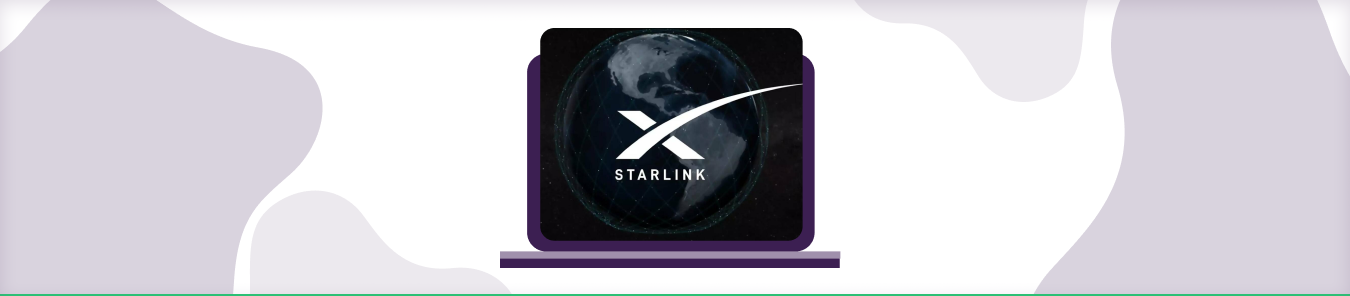
Comments are closed.